
Owen Little
0
1382
64
En mi querido Rooting Nook Simple Touch tengo un grave problema. No tiene acceso a Play Store y Titanium Backup no es completamente funcional. También necesito copias antiguas de mis aplicaciones para trabajar con Android 2.1. Esto me obliga a utilizar un método manual de extracción y copia de seguridad de la aplicación. Pero cualquier persona con un dispositivo anterior, o interesado en la estructura de archivos del sistema operativo Android, querrá conocer el método manual..
La extracción se conoce como “tracción”, que es lo contrario de “carga lateral”, copiando un archivo a un dispositivo Android. Hacer copias de seguridad de aplicaciones manualmente requiere que usted Halar el archivo instalable de un dispositivo habilitado para Play Store y carga lateral (transfiéralo) a su dispositivo sin Play Store. A veces esto funciona, otras veces no. Pero el proceso en sí no requiere mucho esfuerzo.
Si bien las aplicaciones como Titanium Backup o Amazon Market pueden ayudar a adquirir aplicaciones, no le da la sensación de interactuar con la estructura de archivos de Android. Además, si algo sale mal con Titanium Backup, comprender cómo funciona la extracción de aplicaciones ayudará a cualquier esfuerzo de solución de problemas.
Extraer e instalar un archivo instalable de Android (también conocido como APK) requiere los siguientes elementos:
- Un administrador de archivos Android con capacidad de root, como Root Browser;
- Otro dispositivo Android (o Bluestacks, que también nos gustó BlueStacks le permite experimentar Android desde la computadora BlueStacks le permite experimentar Android desde la computadora) En enero, BlueStacks se presentó a los lectores MUO en un artículo que ofrece alternativas similares al software de emulación. entonces, el desarrollo de BlueStacks ha progresado de una manera que, en mi opinión, ...);
- Acceso raíz.
Tirando de sus aplicaciones
Obtener sus aplicaciones en un dispositivo no compatible requiere que primero ubique y luego extraiga la aplicación. Después de eso, debe transferir la aplicación a su otro dispositivo Android.
Localice su directorio de aplicaciones
Después de instalar su administrador de archivos favorito, enciéndalo. La mayoría de los sistemas Android mantienen sus archivos instalables en dos ubicaciones. El más importante de estos es datos / aplicación.
Navegue al directorio de datos / aplicaciones. Es importante destacar que sin acceso de root no podrá acceder a las aplicaciones ni en su sistema ni en los directorios de datos. Si necesita acceso de root, es posible que solo requiera una aplicación simple. Desafortunadamente, en muchos dispositivos, adquirir root puede ser algo doloroso. Nuestra guía sobre enraizamiento, afortunadamente, puede ayudar en este sentido..
Una vez que intente ingresar al directorio de datos, se le solicitará que habilite el acceso raíz para el navegador. Debes conceder esto.
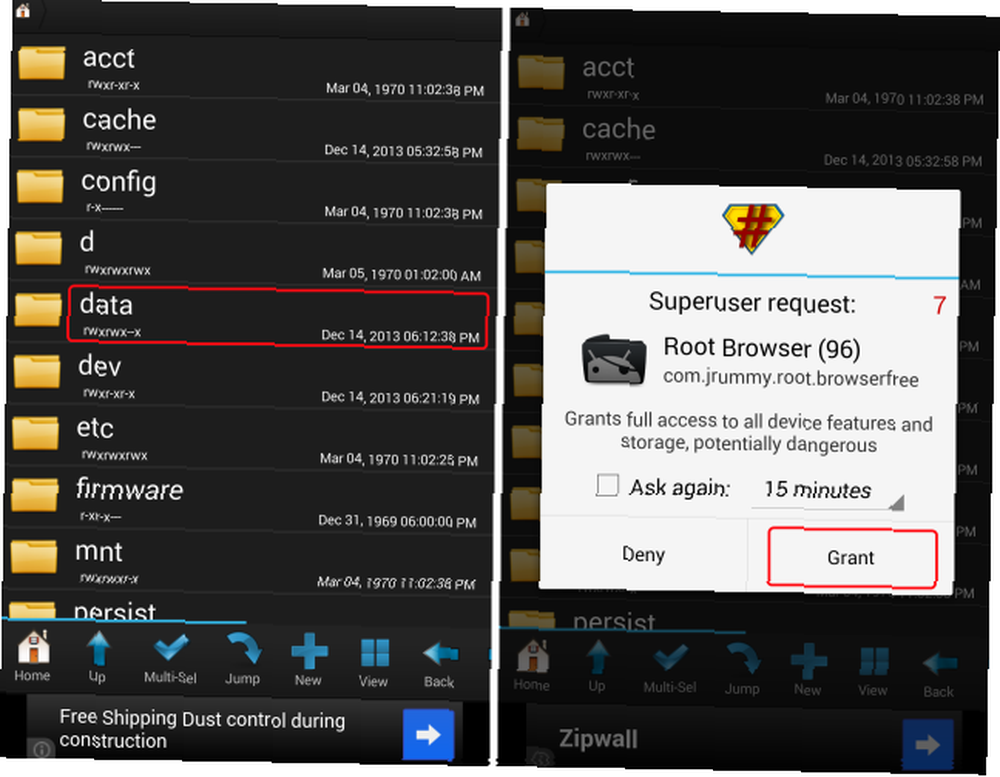
Prefiero usar un administrador de doble panel, como Ghost Explorer. La administración de archivos de doble panel, particularmente para extraer aplicaciones, es más intuitiva que usar un administrador de archivos de un solo panel. Lea mi guía sobre administradores de archivos de doble panel La mejor forma de administrar sus archivos en Android: Administradores de archivos de doble panel La mejor manera de administrar sus archivos en Android: Administradores de archivos de doble panel ¿De vez en cuando necesita mover y organizar archivos en Android? ? Para este propósito, los métodos convencionales de Android para organizar archivos apestan. No me malinterpreten: ES File Explorer proporciona uno de los mejores archivos ... Sin embargo, para este tutorial usaré el administrador de archivos favorito perenne, Root Browser.
Extraer el archivo APK
Después de ubicar el directorio de su aplicación, ingréselo usando Root Browser. Entonces es cuestión de encontrar la aplicación que deseas y copiarla en una tarjeta SD o en tu escritorio. Por ejemplo, he resaltado la aplicación de correo electrónico K9 (lea nuestra guía e introducción a K9 K-9 Mail: la mejor solución alternativa de administración de correo electrónico para su Android [1.5+] K-9 Mail: la mejor solución alternativa de administración de correo electrónico para su Android [1.5+] Lo mejor de Android es que generalmente se encuentran alternativas que abordan las deficiencias de un programa. Google Play me dio el nombre de correo K-9, más bien un-mail. Pero de ...) a continuación.
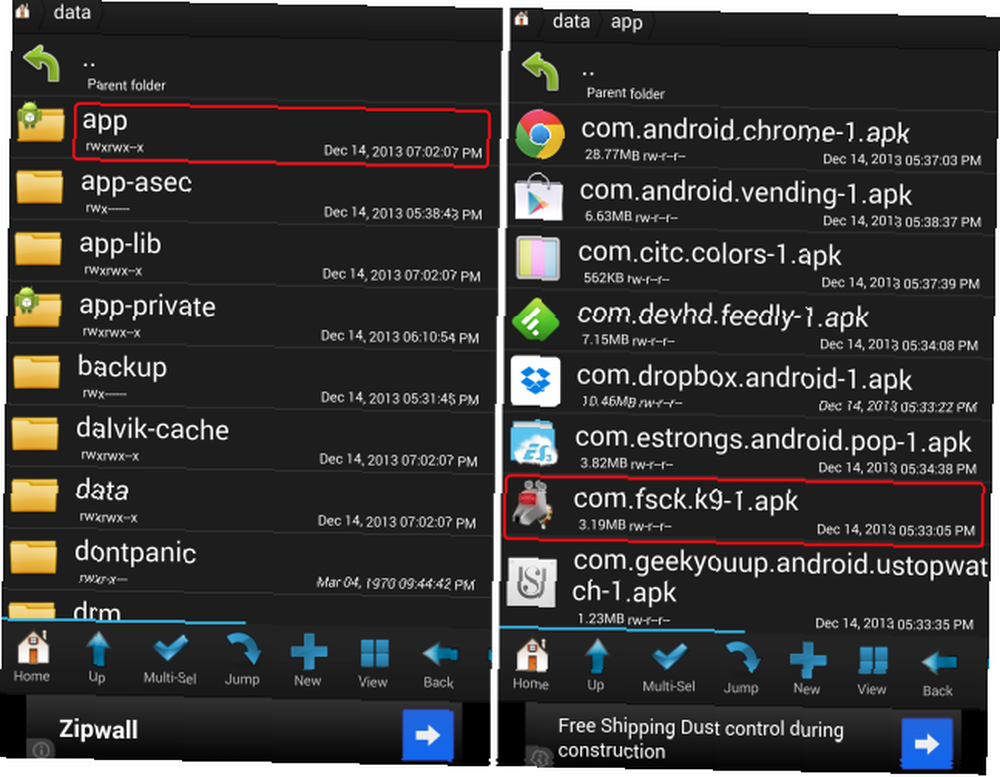
Al presionar prolongadamente aparecerá un menú contextual. Elegirás el “dupdo” opción. Luego debe elegir un directorio de destino. Idealmente, desea colocar este archivo extraído en un lugar reconocible, no solo en una carpeta aleatoria. Para obtener mejores resultados, intente copiar a su tarjeta SD, o en algunos dispositivos, la tarjeta SD emulada.
Sideloading y Pulling
Para instalar aplicaciones manualmente en sus dispositivos, también conocido como carga lateral Cómo instalar o cargar aplicaciones manualmente en Android Cómo instalar o cargar aplicaciones manualmente en Android ¿Desea cargar aplicaciones en su teléfono Android? Instalar APK manualmente en Android abre un mundo completamente nuevo de aplicaciones, y es fácil de hacer. , Sugiero usar Dropbox. Dropbox ofrece soporte en una gran cantidad de dispositivos (ni siquiera visto un dispositivo que aún era incompatible con él). Simplemente ingrese la aplicación, seleccione “Subir aquí” y encuentra el APK que extrajiste. Luego se cargará en la nube y podrá instalarlo en cualquier dispositivo que tenga Dropbox..
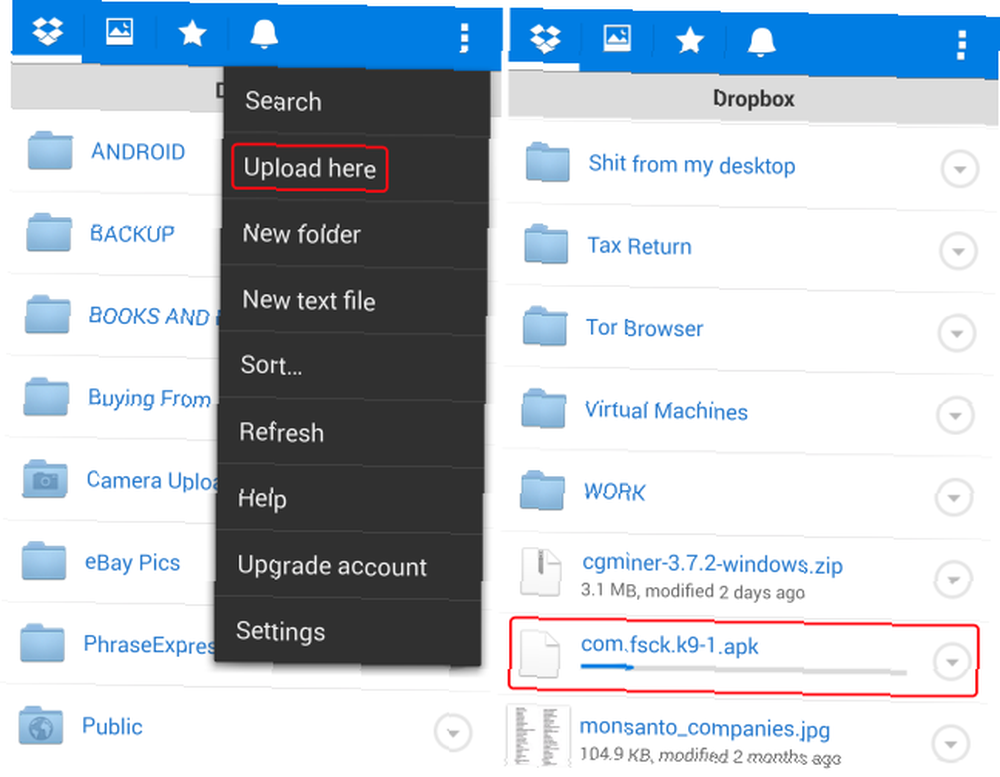
Conclusión
Este método funciona para hacer una copia de seguridad de sus aplicaciones, así como para obtener aplicaciones en dispositivos sin Play Store o que no instalen las aplicaciones a través de la Tienda. Aunque no funcionará en todos los dispositivos, funcionará en más de lo que se admite oficialmente. Si te has quedado sin opciones, es un buen plan de respaldo.
Sin embargo, si aún no ha probado Titanium Backup, pruébelo antes de usar estos métodos. Hemos cubierto cómo funciona Titanium Backup Cómo completar una copia de seguridad completa de su teléfono Android [1.6+] Cómo completar una copia de seguridad completa de su teléfono Android [1.6+] He estado usando Titanium Backup desde que obtuve mi primer Android dispositivo. Me encantan las aplicaciones de respaldo (para PC y otros), y Titanium es tan bueno como se pone. En esta breve introducción me gustaría ... antes y está entre nuestra lista de las mejores aplicaciones de Android.
Crédito de imagen: teléfono a través de PlaceIt











